Administración
En el menú Administración puede consultar información de la instalación, así como establecer datos generales, definir el idioma del campus, establecer configuraciones globales y colocar los logos que se utilizaran. Además se establecerá el modo de ingreso al campus, así como el idioma de la Administración.

Información de esta instalación
Esta herramienta nos permitirá conocer cuanto ocupa nuestro campus realmente en el servidor al hacer clic en calcular:
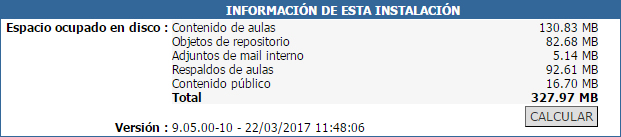
Además podrá visualizar la versión actual instalada del campus, así como la fecha de la útlima actualización.
Configuración General
Estos datos definirán la información pública, es decir, que se muestra antes que el usuario ingrese su usuario y contraseña.
Se deberá configurar también la información contenida en el menú Login.

El usuario Administrador de la plataforma se elegirá entre los usuarios definidos como Webmaster en el campus y será el encargado de recibir los correos que envíen los usuarios desde el login, es decir no identificados.
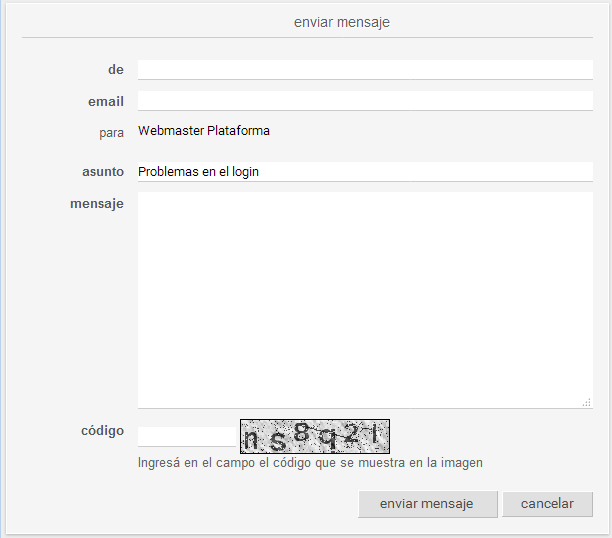
El usuario declarado como Administrador del campus no podrá ser quitado de su condición de Webmaster, por ende, al acceder a modificar los datos de dicho usuario se aclara "Este usuario es Webmaster - Administrador de la plataforma" y no se visualiza el check para desactivarlo.

Idiomas
Por otro lado, se establecen los idiomas activos. Los recuadros de los idiomas coloreados no podrán destildarse ya que están siendo utilizados por algún usuario o aula del campus.

De este modo al configurar un aula (Aulas / Modificar), el webmaster podrá seleccionar el idioma según los determinados previamente en esta Configuración y permitir o no que los usuarios lo puedan cambiar en su vista.
Otras configuraciones globales
En esta instancia podremos definir algunos funcionamientos globales de la plataforma:
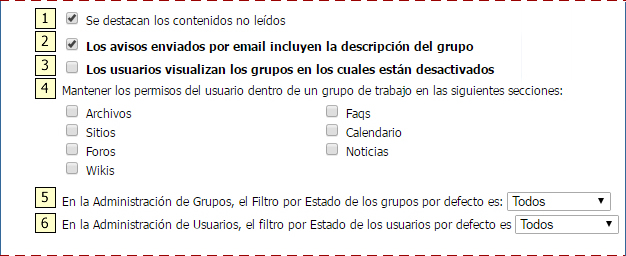
1- Determina si se destacarán los contenidos no leídos por los usuarios en todas las aulas.
2- Define si en los avisos de clave enviados por email incluirán la descripción del aula, además de su nombre. Esto es útil cuando el nombre del aula no es suficientemente descriptivo. Si dicha opción se encuentra activada, cada uno de los mensajes disparados desde la plataforma al correo externo de los usuarios incluirá en su asunto la descripción del aula en cuestión.

3- Si esta casilla está marcada, los usuarios desactivos en un/as aula/s visualizarán dichas aulas (en gris) en el escritorio y en la barra de funciones, pero no podrán ingresar a ellos. En el escritorio:
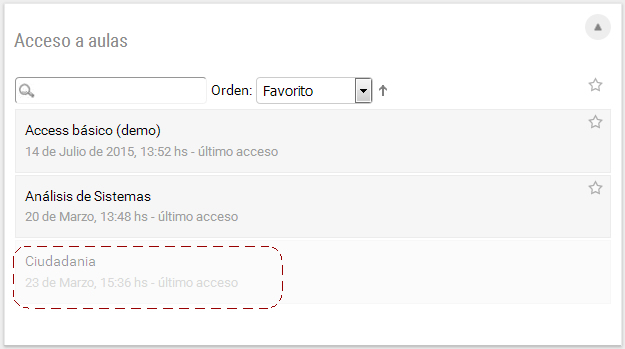
En la barra de funciones:
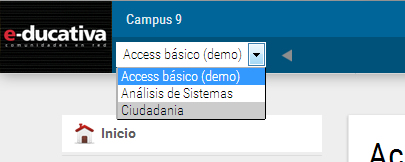
Por defecto, dicha opción se encontrará desactivada, con lo cual, al momento de loguearse, un usuario visualizará únicamente las aulas a los cuales se encuentra asignado y con estado activo.
4- Se podrá definir si se desean mantener los permisos definidos para un usuario en el aula en cada sección, cuando se utilizan las categorías de grupo de trabajo en las distintas secciones.
5- Esta opción le permitirá definir, para el listado de aulas en la administración, el filtro por defecto. Es decir, si al ingresar a la pestaña Aulas en la Administración se mostrarán la aulas Activas, las Desactivadas o Todas.
6- Esta opción le permitirá definir, para el listado de usuarios en la administración, el filtro por defecto. Es decir, si al ingresar a la pestaña Usuarios en la Administración se mostrarán los usuarios Activos, los Desactivados o Todos.